正确设置电脑IP地址的方法(详解电脑IP地址设置步骤及常见问题解决方案)
在进行网络连接或进行网络配置时,正确设置电脑IP地址是非常重要的。IP地址是用来标识网络上的设备的唯一地址,通过正确设置IP地址,我们可以实现网络通信和数据传输。本文将详细介绍如何正确设置电脑IP地址,以及常见问题的解决方案。

文章目录:
1.什么是IP地址?
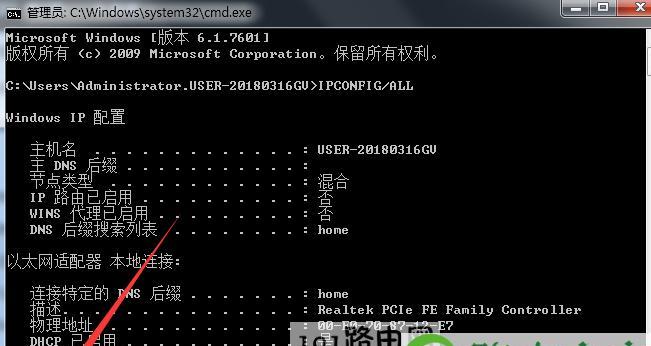
2.如何查看电脑的当前IP地址?
3.如何手动设置静态IP地址?
4.如何通过DHCP自动获取IP地址?
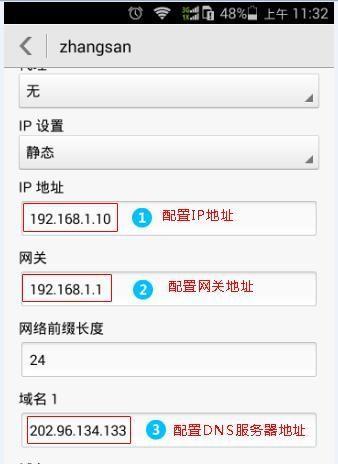
5.为什么要设置默认网关?
6.如何设置子网掩码?
7.什么是DNS服务器?如何设置DNS服务器?
8.IPv4和IPv6的区别与设置方法。
9.如何解决IP冲突问题?
10.如何重置电脑的IP地址设置?
11.如何在局域网中共享IP地址?
12.如何在无线网络中设置电脑IP地址?
13.如何通过路由器配置多个设备的IP地址?
14.如何远程连接到其他设备的IP地址?
15.常见的电脑IP地址设置问题及解决方法。
1.什么是IP地址?
IP地址是InternetProtocolAddress的缩写,它是由32位(IPv4)或128位(IPv6)的数字组成的网络标识符。每个设备在网络中都需要一个唯一的IP地址,用于进行网络通信和数据传输。
2.如何查看电脑的当前IP地址?
要查看电脑的当前IP地址,可以通过打开命令提示符窗口(Win+R,输入“cmd”并回车),然后输入“ipconfig”命令来查看。在返回结果中,找到“IPv4地址”或“IPv6地址”,即可看到当前的IP地址。
3.如何手动设置静态IP地址?
如果你想手动设置静态IP地址,首先需要打开网络和共享中心,在“更改适配器设置”中找到你要设置的网络适配器。右键点击该适配器,选择“属性”,然后在“Internet协议版本4(TCP/IPv4)”中点击“属性”按钮。在弹出的窗口中选择“使用下列IP地址”,并输入想要设置的IP地址、子网掩码和默认网关。点击确定后,就成功设置了静态IP地址。
4.如何通过DHCP自动获取IP地址?
如果你想通过DHCP自动获取IP地址,同样需要打开网络和共享中心,在“更改适配器设置”中找到你要设置的网络适配器。右键点击该适配器,选择“属性”,然后在“Internet协议版本4(TCP/IPv4)”中点击“属性”按钮。在弹出的窗口中选择“自动获取IP地址”,然后点击确定,系统将自动通过DHCP获取IP地址。
5.为什么要设置默认网关?
默认网关是指当设备要访问其他网络时,数据包应该通过的下一跳地址。默认网关的设置对于设备能否正常访问其他网络非常重要,如果没有正确设置默认网关,设备可能无法正常连接到其他网络。
6.如何设置子网掩码?
子网掩码用于定义IP地址中哪部分是网络地址,哪部分是主机地址。一般情况下,子网掩码为255.255.255.0,但根据网络的规模和需求可以进行调整。要设置子网掩码,可以在设置IP地址时,在相同的窗口中输入子网掩码即可。
7.什么是DNS服务器?如何设置DNS服务器?
DNS(DomainNameSystem)服务器用于将域名转换为IP地址。当我们输入一个域名时,计算机会通过查询DNS服务器来获取相应的IP地址。要设置DNS服务器,同样需要在“Internet协议版本4(TCP/IPv4)”中点击“属性”按钮,在弹出的窗口中选择“使用下列DNS服务器地址”,然后输入想要使用的DNS服务器地址即可。
8.IPv4和IPv6的区别与设置方法。
IPv4和IPv6是两种不同版本的IP地址。IPv4是目前使用最广泛的IP地址版本,它由32位的十进制数表示;而IPv6由128位的十六进制数表示,可以提供更多的地址空间。要设置IPv4或IPv6地址,可以在相应的网络设置窗口中进行设置。
9.如何解决IP冲突问题?
IP冲突是指多个设备在同一网络中使用了相同的IP地址,这会导致设备之间无法正常通信。要解决IP冲突问题,可以手动更改设备的IP地址,确保每个设备在网络中具有唯一的IP地址。
10.如何重置电脑的IP地址设置?
如果你想重置电脑的IP地址设置,可以在网络和共享中心中找到你要重置的网络适配器,右键点击该适配器,选择“禁用”,然后再右键点击该适配器,选择“启用”。这样可以重置该适配器的IP地址设置。
11.如何在局域网中共享IP地址?
在局域网中,可以通过使用网络地址转换(NAT)或使用路由器来实现多个设备共享一个公网IP地址。具体的设置方法可以参考路由器的说明手册。
12.如何在无线网络中设置电脑IP地址?
在无线网络中设置电脑IP地址,可以通过与有线网络相同的步骤进行设置。在网络和共享中心中找到你要设置的无线网络适配器,然后按照之前提到的设置步骤进行操作即可。
13.如何通过路由器配置多个设备的IP地址?
要通过路由器配置多个设备的IP地址,首先需要连接到路由器的管理界面。然后在相应的设置页面中,找到IP地址分配或DHCP服务器设置选项。在该选项中,可以设置IP地址分配的范围和其他相关设置。
14.如何远程连接到其他设备的IP地址?
要远程连接到其他设备的IP地址,首先需要确保目标设备的防火墙允许远程连接。在远程连接工具中输入目标设备的IP地址,并选择相应的连接协议,即可建立远程连接。
15.常见的电脑IP地址设置问题及解决方法。
在进行电脑IP地址设置时,常见问题包括无法获取IP地址、无法连接到其他网络、IP冲突等。针对这些问题,可以通过检查网络适配器、重置网络设置、更改IP地址等方法来解决。
正确设置电脑IP地址对于网络通信和数据传输至关重要。通过本文介绍的步骤和解决方案,希望读者可以更好地理解和掌握电脑IP地址设置的方法,以确保网络连接的稳定性和顺畅性。在遇到问题时,也可以根据常见问题及解决方法进行排查和解决。
版权声明:本文内容由互联网用户自发贡献,该文观点仅代表作者本人。本站仅提供信息存储空间服务,不拥有所有权,不承担相关法律责任。如发现本站有涉嫌抄袭侵权/违法违规的内容, 请发送邮件至 3561739510@qq.com 举报,一经查实,本站将立刻删除。

